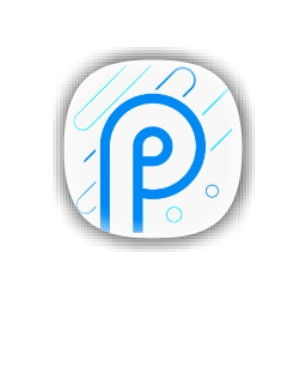掌握PS磁性套索工具,轻松选取图像区域

在Photoshop中,磁性套索工具(Magnetic Lasso Tool)无疑是一个功能强大且灵活的图像选择工具。其具备自动识别图像边缘并吸附在其上的能力,使其成为处理图像、创建选区并进行图像编辑的首选工具之一。本文将深入探讨磁性套索工具的工作原理、使用方法、应用实例以及一些实用的技巧和建议。
磁性套索工具的基本原理
磁性套索工具的主要功能是通过自动识别图像中的边缘来创建选区。这些边缘可以是直线、曲线,也可以是形状不规则的边缘。在图像处理过程中,通过选择这个工具,用户只需沿着希望选择的图像边缘移动鼠标,磁性套索工具就能自动检测并吸附在边缘上,形成一个封闭的选区。这一特性大大简化了用户的手动操作,使得在复杂的图像中进行精确选择变得更加简单高效。
磁性套索工具的使用方法
打开与选择工具
1. 打开PS软件:启动Photoshop应用程序。
2. 打开图像:在菜单栏中选择“文件”(File),然后点击“打开”(Open),在弹出对话框中选择并打开需要使用磁性套索工具的图片。
3. 选择磁性套索工具:在左侧工具栏中找到“磁性套索工具”(快捷键Ctrl+Shift+M),点击选中。
创建选区
1. 起始点选择:在希望选择的图像边缘处点击鼠标左键,这将作为磁性套索工具的起始点。
2. 沿边缘移动:不用按住鼠标左键,直接沿着图像边缘移动鼠标。磁性套索工具会自动吸附在检测到的边缘上,生成选区轮廓。
3. 闭合选区:当鼠标指针移动回起始点时,光标右下角会出现一个小圆圈,表示选区已经封闭。在这里点击鼠标左键即可完成选区的创建。
调整与修改
1. 临时转换为其他工具:在绘制过程中,如果需要手动调整或绘制一些直线或不规则曲线,可以按住Alt键(Windows)或Option键(Mac)并单击,将磁性套索工具临时转换为多边形套索工具。
2. 删除紧固点和路径线:如果在绘制过程中发现某部分不正确,可以按Backspace键(Windows)或Delete键(Mac)来删除前面的紧固点和路径线。
3. 手动添加紧固点:当磁性套索工具未能准确检测某些边缘时,可以手动单击鼠标添加紧固点。
4. 闭合选区的方法:选区闭合有多种方法,可以通过双击鼠标、按住Ctrl键单击、或者按Enter键来闭合选区。按住Alt键双击时,则会在起点和终点之间连接一条直线。
磁性套索工具的高级设置与应用
工具选项栏参数设置
在磁性套索工具的选择状态下,Photoshop顶部的工具选项栏提供了一些关键参数设置,使用户可以进一步优化选择效果:
1. 羽化:通过“羽化”(Feather)选项可以设置选区的边缘柔化程度。默认值为0像素,表示无羽化。使用Shift+F6快捷键也可以快速调用羽化功能。
2. 边缘对比度:定义磁性套索工具对图像边缘的敏感程度。高值时,工具只会检测对比度较大的边缘;低值时,则能检测对比度较低的边缘。
3. 频率:控制磁性套索工具生成的紧固点的密度。频率越高,生成的紧固点越密集,生成的选区也就越精确。
4. 宽度:用来定义磁性套索工具要查找的边缘的距离范围。默认值通常为10像素,可根据需求进行调整。
多选区操作
磁性套索工具支持多种选择模式,满足用户不同的编辑需求:
1. 新选区:创建一个全新的选区。
2. 添加到选区:按住Shift键单击可以将新选区添加到已有选区。
3. 从选区减去:按住Alt键单击可以从已有选区中减去部分区域。
4. 与选区交叉:按住Alt+Shift键单击可以得到新选区与已有选区的交集。
应用实例
人物轮廓选择
在处理人物照片时,使用磁性套索工具可以快速且准确地选择人物的轮廓。通过设置合适的边缘检测灵敏度和颜色容差参数,工具能够精确识别并捕捉人物边缘,方便后续的强化或美化处理。
建筑外景选择
磁性套索工具同样适用于复杂外形的建筑图像。通过设置合理的参数,用户可以轻松选择建筑物的边缘,为后续的图像编辑和背景替换打下基础。
实用技巧与建议
1. 熟悉快捷键:熟练掌握磁性套索工具相关的快捷键(如Alt/Option键用于临时转换工具,Backspace/Delete键用于删除紧固点和路径线),可以显著提升工作效率。
2. 设置参数:在实际操作前,务必根据需要调整工具选项栏中的参数设置,确保选择效果达到最佳。
3. 边缘检查:在选择边缘较为复杂的图像时,多次检查和调整边缘的吸附情况,以保证选区的准确性。
4. 配合其他工具:在选区创建后,可以使用移动、缩放、旋转等工具栏中的其他工具对选区进行调整,并通过“选择”菜单中的选项进行进一步编辑和优化。
结语
磁性套索工具以其自动识别图像边缘的功能,成为了Photoshop中一个非常强大的选择工具。无论处理的对象是人物、建筑还是风景,用户都可以借助这个工具轻松、快速且精确地创建选区,实现后续的图像编辑和处理。通过灵活设置工具参数和熟练使用快捷键,用户不仅能提高图像处理的效率,还能进一步挖掘这一工具的潜力,为图像处理工作带来更多创新和便利。磁性套索工具不仅是图像处理的基础工具之一,更是每个Photoshop用户应熟练掌握的重要技能。
- 上一篇: 轻松一键!用360安全卫士快速测试你的网速
- 下一篇: 如何轻松用手机扫描二维码
新锐游戏抢先玩
游戏攻略帮助你
更多+-
05/02
-
05/02
-
05/02
-
05/02
-
05/02